Немцова Т.И., Назарова Ю.В. Компьютерная графика и web-дизайн
Подождите немного. Документ загружается.

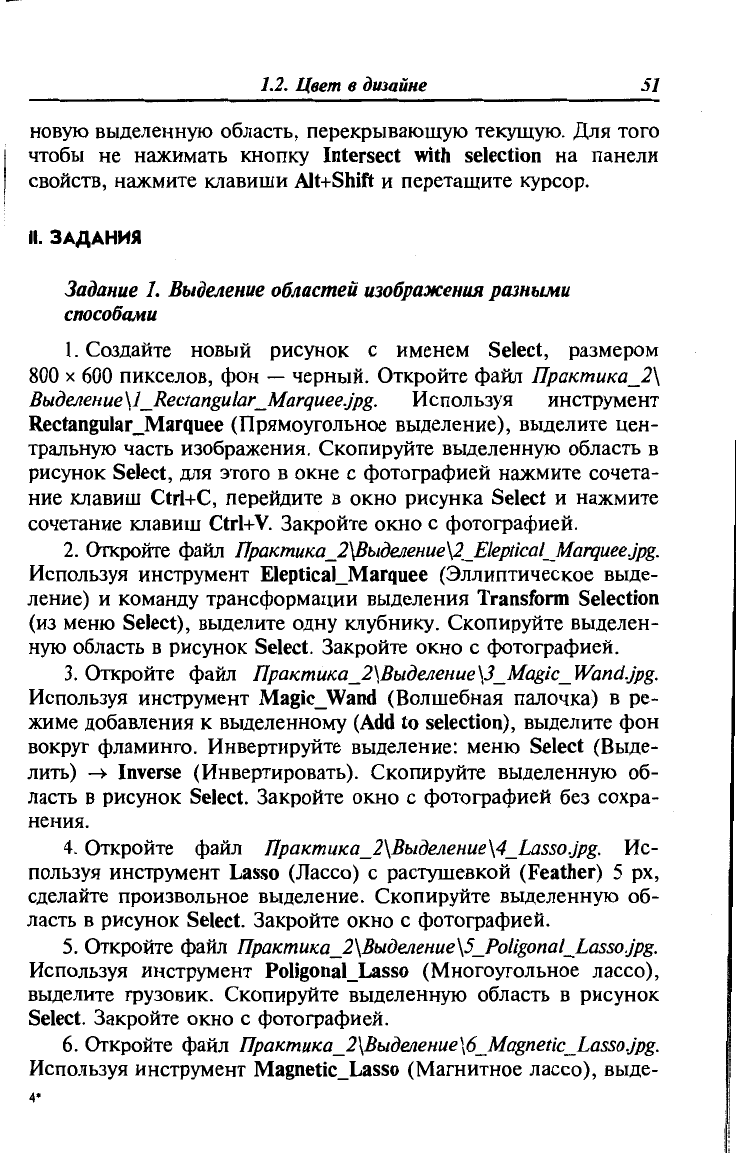
-
1.2.
Цвет
в
дизайне
51
новую
выделенную
область,
перекрывающую
текущую.
Для
того
чтобы
не
нажимать
кнопку
Intersect
with
selection
на
паиели
свойств,
нажмите
клавиши
Alt+Shift
и
перетащите
курсор
.
11.
ЗАДАНИЯ
Задание
1.
Выделение
областей
изображения
разными
способами
1.
Создайте
новый
рисунок
с
именем
Select,
размером
800
х
600
пикселов,
фон-
черный.
Откройте
файл
Практика_2\
Выделение
\1_ Rectangu/ar _ Marqueejpg.
Используя
инструмент
Rectangular_Marquee
(Прямоугольное
выделение),
выделите
цен
тральную
часть
изображения.
Скопируйте
выделенную
область
в
рисунок
Select,
для
этого
в
окне
с
фотографией
нажмите
сочета
ние
клавиш
Ctri+C,
перейдите
в
окно
рисунка
Select
и
нажмите
сочетание
клавиш
Ctri+V.
Закройте
окно
с
фотографией.
2.
Откройте
файл
Практика_2\Выделение\2_Е/ерtiса/_Маrqиееjрg.
Используя
инструмент
Elepticai_Marquee
(Эллиптическое
выде
ление)
и
команду
трансформации
выделения
Transform Selection
(из
меню
Select),
выделите
одну
клубнику.
Скопируйте
выделен
ную
область
в
рисунок
Select.
Закройте
окно
с
фотографией.
3.
Откройте
файл
Практика_2\Выделение\З_Маgiс_Wапdjрg.
Используя
инструмент
Magic_
Wand
(Волшебная
палочка)
в
ре
жиме
добавления
к
выделенному
(Add
to selection),
выделите
фон
вокруг
фламинго.
Инвертируйте
выделение:
меню
Select
(Вьще
лить)
--+
Inverse
(Инвертировать).
Скопируйте
выделенную
об
ласть
в
рисунок
Select.
Закройте
окно
с
фотографией
без
сохра
нения.
4.
Откройте
файл
Практика_2\Выделение\4_Lаssоjрg.
Ис
пользуя
инструмент
Lasso
(Лассо)
с
растушевкой
(Feather) 5
рх,
сделайте
Произвольное
выделение.
Скопируйте
вьщеленную
об
ласть
в
рисунок
Select.
Закройте
окно
с
фотографией.
5.
Откройте
файл
Пpaкmuкa_2\Bыдeлeнue\5_Po/igona/_Lassojpg.
Используя
инструмент
Poligonai_Lasso
(Многоугольное
лассо),
вьщелите
грузовик.
Скопируйте
выделенную
область
в
рисунок
Select.
Закройте
окно
с
фотографией.
6.
Откройте
файл
Пpaкmuкa_2\Bыдeлeнue\6_Magnetic_Lassojpg.
Используя
инструмент
Magnetic_Lasso
(Магнитное
лассо),
выде-
4•
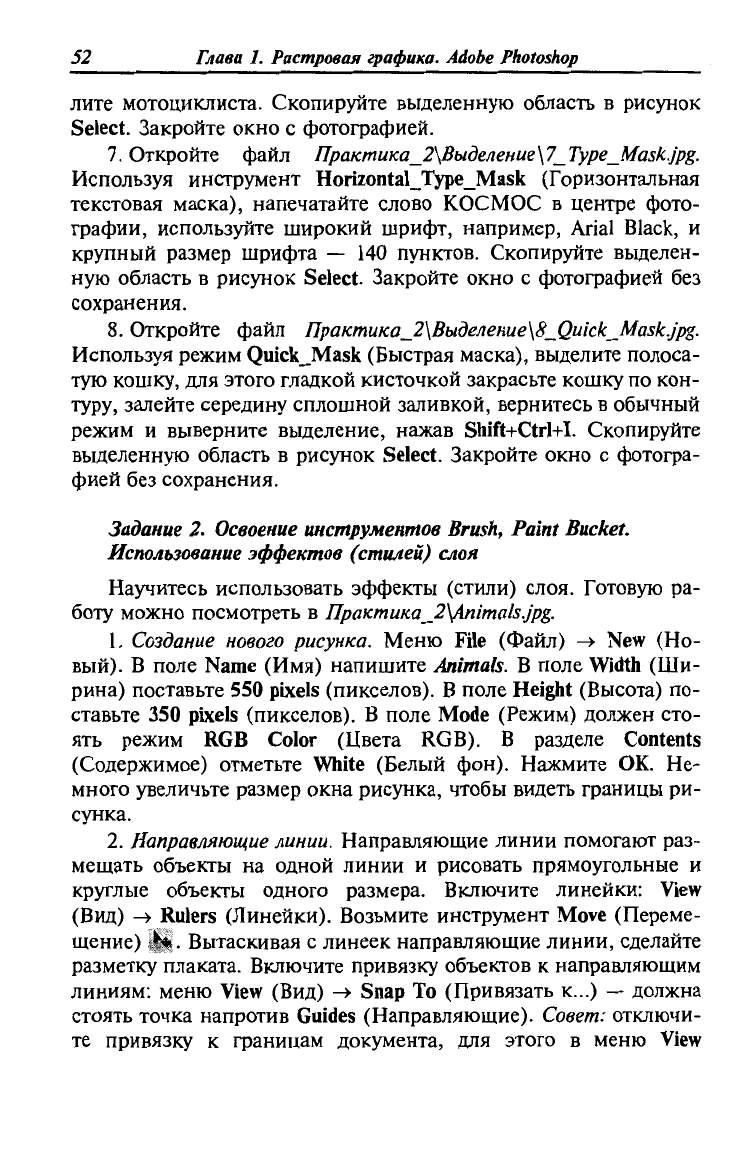
52
Глава
1.
Растровая
графика.
Adobe
Photoshop
лите
мотоциклиста.
Скопируйте
выделенную
область
в
рисунок
Select.
Закройте
окно
с
фотографией.
7.
Откройте
файл
Практика_2\Выделение\7_Туре_Маskjрg.
Используя
инструмент
Horizontal_Type_Mask
(Горизонтальная
текстовая
маска),
напечатайте
слово
КОСМОС
в
центре
фото
графии,
используйте
широкий
шрифт,
например,
Arial
Вlack,
и
крупный
размер
шрифта
-
140
пунктов.
Скопируйте
вьщелен
ную
область
в
рисунок
Select.
Закройте
окно
с
фотографией
без
сохранения.
8.
Откройте
файл
Практика_2\Выделение\8_Qиiсk_Маskjрg.
Используя
режим
Quick_Mask
(Быстрая
маска),
выделите
полоса
тую
кошку,
для
этого
гладкой
кисточкой
закрасьте
кошку
по
кон
туру,
залейте
середину
сплошной
заливкой,
вернитесь
в
обычный
режим
и
выверните
выделение,
нажав
Shift+Ctrl+l.
Скопируйте
выделенную
область
в
рисунок
Select.
Закройте
окно
с
фотогра
фией
без
сохранения.
Задание
2.
Освоение
инструментов
Brиsh,
Paint
Bиcket.
Использование
эффектов
(стилей)
слоя
Научитесь
использовать
эффекты
(стили)
слоя.
Готовую
ра
боту
можно
посмотреть
в
Пpaкmикa_2\Animalsjpg.
1.
Создание
нового рисунка.
Меню
File
(Файл)
~
New
(Но
вый).
В
поле
Name
(Имя)
напишите
Aniтa/s.
В
поле
Width
(Ши
рина)
поставьте
550 pixels
(пикселов).
В
поле
Height
(Высота)
по
ставьте
350 pixels
(пикселов).
В
поле
Mode
(Режим)
должен
сто
ять
режим
RGB
Color
(Цвета
RGB).
В
разделе
Contents
(Содержимое)
отметьте
White
(Белый
фон).
Нажмите
ОК.
Не
много
увеличьте
размер
окна
рисунка,
чтобы
видеть
границы
ри
сунка.
2.
Направляющие
линии.
Направляющие
линии
помогают
раз
мещать
объекты
на
одной
линии
и
рисовать
прямоугольные
и
круглые
объекты
одного
размера.
Включите
линейки:
View
(Вид)
~
Rulers
(Линейки).
Возьмите
инструмент
Move
(Переме
щение)
~
~
.
Вытаскивая
с
линеек
направляющие
линии,
сделайте
разметку
плаката.
Включите
привязку
объектов
к
направляюшим
линиям:
меню
View
(Вид)
~
Snap
То
(Привязать
к
...
)
-должна
стоять
точка
напротив
Guides
(Направляющие).
Совет:
отключи
те
привязку
к
границам
документа,
для
этого
в
меню
View
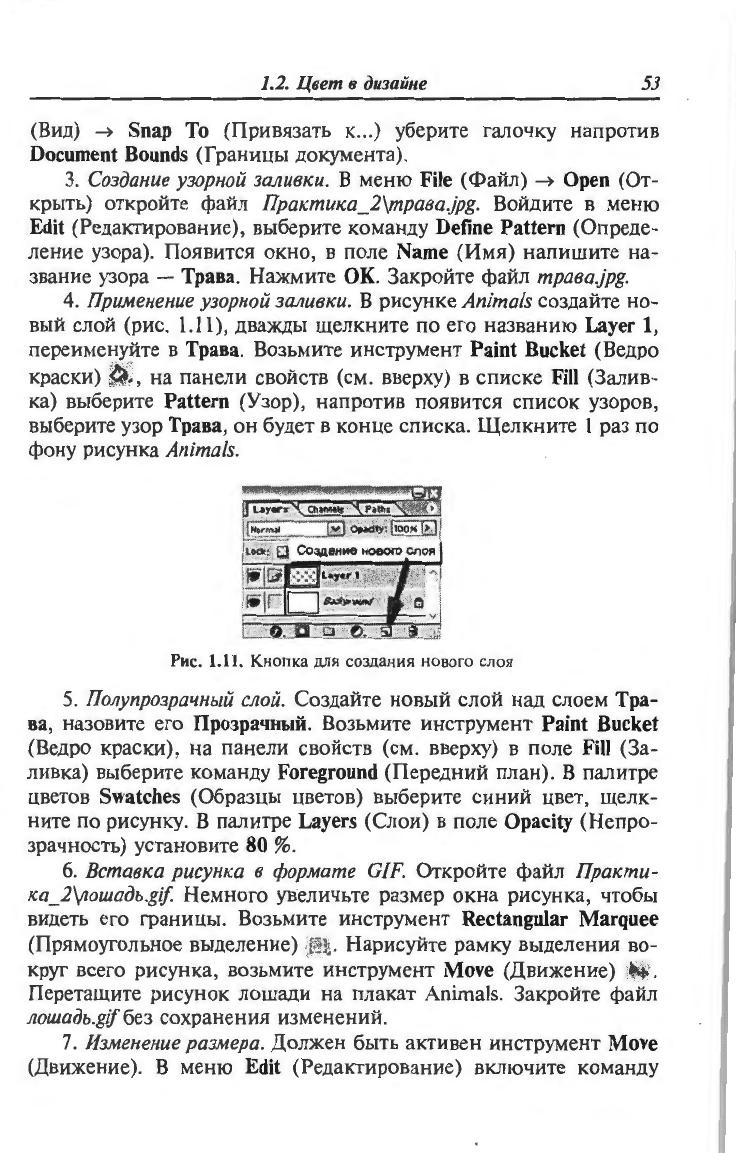
1.2.
Цвет
в
дизайне
53
(Вид)
~
Snap
То
(Привязать
к
... )
уберите галочку
напротив
Document Bounds
(Границы
документа)
.
3.
Создание
узорной
за
л
ивки
.
В
меню
File
(Файл)
~
Open
(От
крыть)
откройте
файл
Практика
_
2\траваjрg.
Войдите
в
меню
Edit
(Редактирование)
,
выберите
команду
Define Pattern
(Опреде
ление
узора)
.
Появится
окно,
в
поле
Name
(Имя)
напишите
на
звание
узора
-
Трава.
Нажмите
ОК.
Закройте
файл
траваjрg.
4.
Применение
узорной
заливки.
В
рисунке
Aniтals
создайте
но
вый
слой
(рис
.
1.11),
дважды
щелкните
по
его
названию
Layer
1,
переименуйте
в
Трава.
Возьмите
инструмент
Paint Bucket
(Ведро
краски)
-
~
·
,
на
панели
свойств
(см.
вверху)
в
списке
Fill
(Залив
ка)
выберите
Pattern
(Узор)
,
напротив
появится
список
узоров,
выберите
узор
Трава
,
он
будет
в
конце
списка.
Щелкните
1
раз
по
фону
рисунка
Aniтals
.
Рис
.
1.11.
Кноnк
а
для
со
з
дания
новог
о
с
ло
я
5.
По
л
упрозрачный
слой
.
Создайте
новый
слой
над
слоем
Тра
ва
,
назовите
его
Прозрачный.
Возьмите
инструмент
Paint Bucket
(Ведро
краски)
,
на
панели
свойств
(см
.
вверху)
в
поле
Fill
(За
ливка)
выберите
команду
Foreground
(Передний
план).
В
палитре
цветов
Swatches
(Образцы
цветов)
выберите
синий
цвет,
щелк
ните
по
рисунку
.
В
палитре
Layers
(Слои)
в
поле
Opacity
(Непро
зрачность)
установите
80 %.
6.
Вставка
рисунка
в
формате
GJF.
Откройте
файл
Практи
ка_2\лошадь.gif.
Немного
увеличьте
размер
окна
рисунка
,
чтобы
видеть
его
границы.
Возьмите
инструмент
Rectangular Marquee
(Прямоугольное
выделение)
[
],.
Нарисуйте
рамку
выделения
во
круг
всего
рисунка,
возьмите
инструмент
Move
(Движение)
...
,...
.
Перетащите
рисунок
лошади
на
плакат
Animals.
Закройте
файл
лошадь
.
gifбе
з
сохранения
изменени
й
.
7.
Изменение
разм
ера
.
Должен
быть
активен
инструмент
Move
(Движение)
.
В
меню
Edit
(Редактирование)
включите
команду

54
Глава
1.
Растровая
графика.
Adobe
Photoshop
Free Transform
(Свободная
трансформация).
Чтобы
сохранить
пропорции,
нажмите
клавишу
Shift
и
уменьшайте
рисунок
лоша
ди.
Чтобы
зафиксировать
изменения,
нажмите
клавишу
Enter.
8.
Зеркальный
поворот.
Чтобы
повернуть
лошадь
,
зайдите
в
меню
Edit
(Редактирование)
~
Transform
(Трансформация)
~
Flip Horizontal
(Горизонтальный
поворот).
9.
Очищение
рисунка
от
фона.
Чтобы
удалить
белый
фон,
возьмите
инструмент
Magic Wand
(Волшебная
палочка)
.
На
паиели
свойств
в
поле
Tolerance
(Сглаживание)
поставьте
не
большое
значение
5-10
пикселов
инажмите
Enter.
Чем
меньше
это
значение,
тем
более
гладкие
края
будут у
рисунка
после
очи
щения
фона.
Щелкните
по
белому
фону
и
нажмите
клавишу
Delete.
Снимите
пунктирное
выделение:
меню
Select
(Выделе
ние)~
Deselect
(Снять
выделение).
У
цветка
остался
белый
фон!
Увеличьте
масштаб
рисунка
инструментом
Zoom
(Масштаб)
~·
.
Удалите
фон
инструментом
Magic Wand
(Волшебная
палочка),
снимите
выделение.
Чтобы
уменьшить
масштаб
рисунка,
на
па
нели
свойств
нажмите
кнопку
Actual Pixels
(Фактический
раз
мер)
или
кнопку
Fit
оп
Screen
(Подходящий
к
экрану).
Таким
же
способом
вставьте
рисунки
козы
и
обезьяны,
очистите
их
от
бе
лого
фона
и
разместите
рядом
с
рисунком
лошади.
Переименуй
те
слои
с
рисунками,
дайте
им
соответственно
имена
Лошадь,
Коза
и
Обезьяна.
10.
Рисование
прямоугольников.
Над
слоем
Прозрачный
соз
дайте
новый
слой,
назовите
его
Таблички.
Возьмите
инструмент
Rectangular Marquee
(Прямоугольное
выделение)
i
r~
J~.
На
паиели
свойств
(см.
вверху)
нажмите
кнопку
Add
То
Selection
(Добавлять
к
выделенному)
•
•.
На
палитре
Swatches
(Образцы
цветов)
вы
берите
зеленый
цвет.
Нарисуйте
прямоугольные
таблички
под
лошадью,
обезьяной
и
козой.
Возьмите
инструмент
Paint Bucket
(Ведро
краски)
~
~
и
щелкните
в
любой
табличке.
Снимите
вы
деление:
меню
Select
(Выделение)~
Deselect
(Снять
выделение)
.
11.
Эффекты
(стили)
слоя.
На
палитре
Layers
(Слои)
нажмите
кнопку
Add
а
Layer Style
(Добавить
стиль
слоя)
(рис.
1.12).
Появ
ляется
список
стилей
(эффектов):
1)
Blending Options -
смешивание
вариантов;
2)
Drop Shadow -
падающая
тень;
3)
lnner Shadow -
внутренняя
тень;
4) Outer
Glow-
внешнее
свечение;
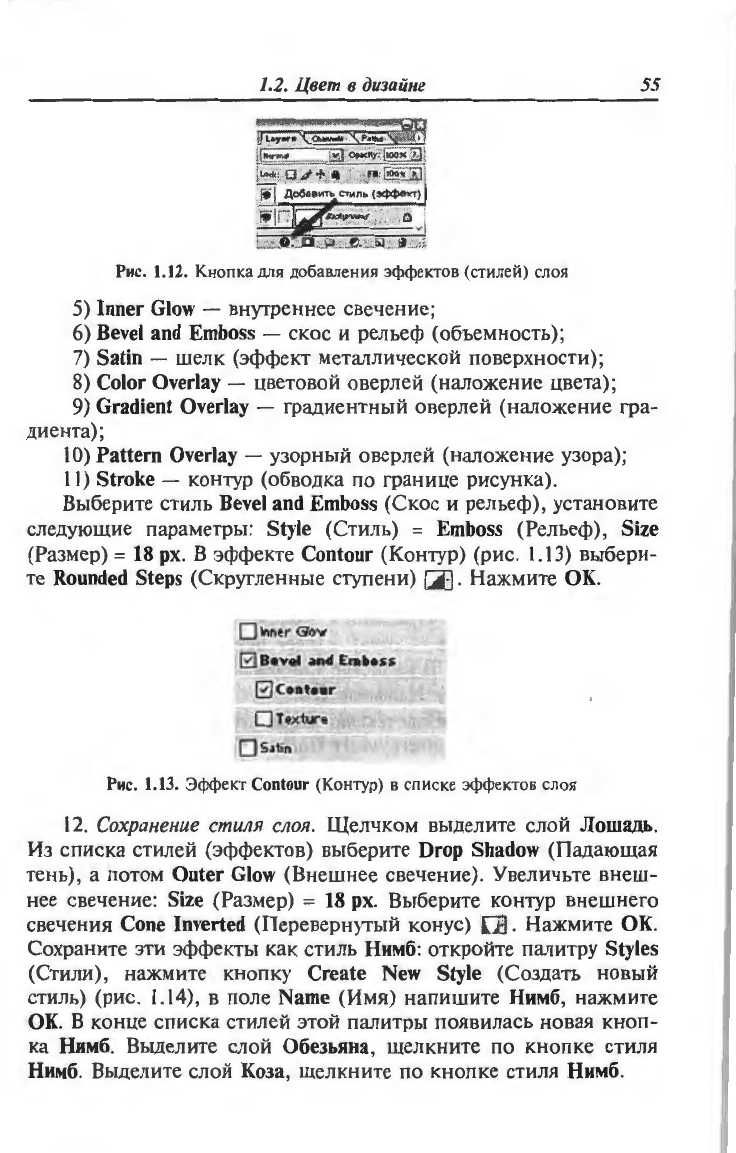
1.2.
Цвет
в
дизайие
55
Рис
.
1.12.
Кнопка
мя
добавления
эффектов
(стилей)
слоя
5)
Inner
Glow
-
внутреннее
свечение;
6) Bevel and Emboss -
скос
и
рельеф
(объемность)
;
7)
Satin -
шелк
(эффект
металлической
поверхности);
8)
Color Overlay -
цветовой оверлей
(наложение
цвета);
9) Gradient Overlay -
градиентный
оверлей
(наложение
гра-
диента);
10)
Pattern Overlay -
узорный
оверлей
(наложение
узора);
11)
Stroke-
контур
(обводка
по
границе
рисунка).
Выберите
стиль
Bevel and Emboss
(Скос
и
рельеф),
установите
следующие
параметры
:
Style
(Стиль)
= Emboss
(Рельеф)
,
Size
(Размер)=
18
рх
.
В
эффекте
Contour
(Контур)
(рис.
1.1
3)
выбери
те
Rounded Steps
(Скругленные
ступени)
~.
Нажмите
О
К.
~C.It•vr
OT•x.'Un
os~1in
Рис.
1.
13.
Эффект
Contour
(Контур)
в
списке
эффектов
слоя
12.
Сохранение
стиля
слоя.
Щелчком
выделите слой
Лошадь.
Из
списка
стилей
(эффектов)
выберите
Drop Shadow
(Падающая
тень),
а
потом
Outer Glow
(Внешнее
свечение).
Увеличьте
внеш
нее
свечение:
Size
(Размер)
= 18
рх
.
Выберите
контур
внешнего
свечения
Cone lnverted
(Перевернутый
конус)
LВ
..
Нажмите
О
К.
Сохраните
эти
эффекты
как
стиль
Нимб:
откройте
палитру
Styles
(Стили),
нажмите
кнопку
Create New Style
(Создать
новый
стиль)
(рис.
1.14),
в
поле
Name
(Имя)
напишите
Нимб,
нажмите
ОК. В
конце
списка
стилей этой
палитры
появилась
новая
кноп
ка
Нимб.
Выделите
слой
Обезьяна
,
щелкните
по
кнопке
стиля
Нимб.
Выделите
слой
Коза
,
щелкните
по
кнопке
стиля
Нимб.
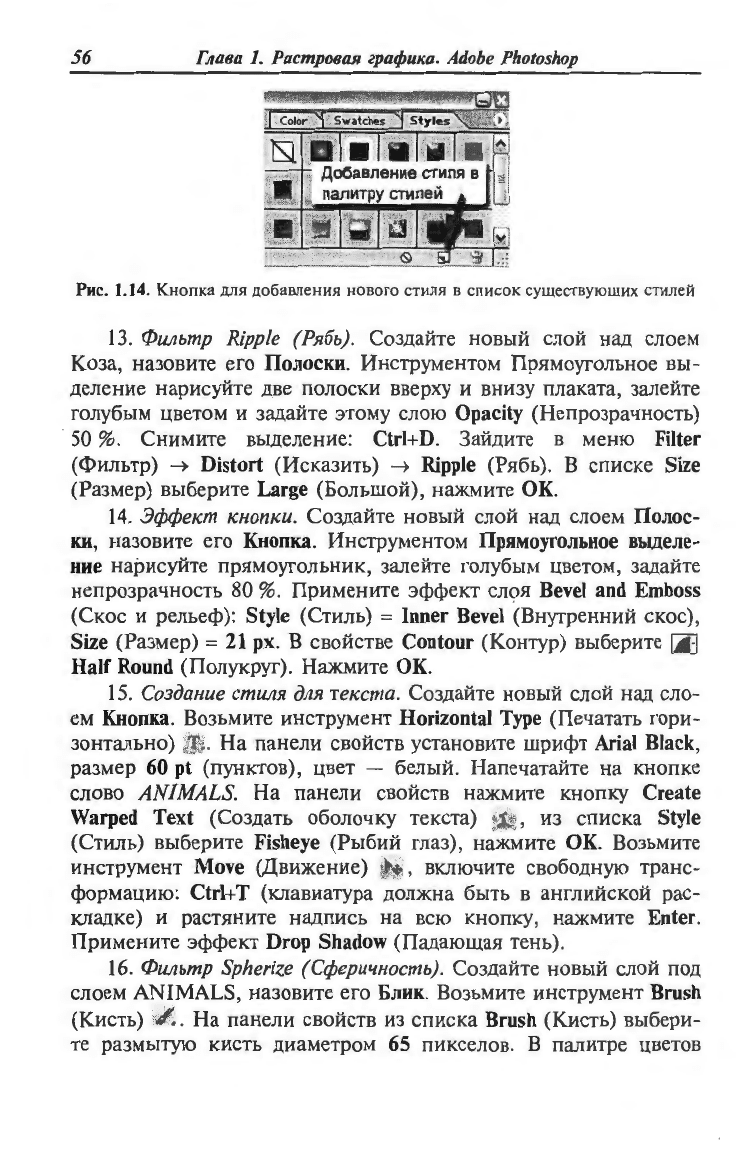
56
Глава
1.
Растровая
г
рафика.
Adobe Photoshop
Рис.
1.14.
Кнопк
а
дЛЯ
добавления
нового
стиля
в
список
существующих
стилей
13.
Фильтр
Ripple
(Рябь).
Создайте
новый
слой
над
слоем
Коза
,
назовите
его
Полоски.
Инструментом
Прямоугольное
вы
деление
нарисуйте
две
полоски
вверху
и
внизу
плаката,
залейте
голубым
цветом
и
задайте
этому
слою
Opacity
(Непрозрачность)
50
%.
Снимите
выделение:
Ctri+D.
Зайдите
в
меню
Filter
(Фильтр)
~
Distort
(Исказить)
~
Ripple
(Рябь).
В
списке
Size
(Размер)
выберите
Large
(Большой)
,
нажмите
ОК.
14.
Эффект
кнопки.
Создайте
новый
слой над
слоем
Полос
ки,
назовите
его
Кнопка.
Инструментом
Прямоугольное
вьщеле
ние
нарисуйте
прямоугольник,
залейте
голубым
цветом,
задайте
непрозрачность
80
%.
Примените
эффект
слоя
Bevel and Emboss
(Скос
и
рельеф):
Style
(Стиль)
= Inner Bevel
(Внутренний
скос)
,
Size
(Размер)
=
21
рх.
В
свойстве
Contour
(Контур)
выберите
[А3
Half
Round
(Полукруг).
Нажмите
ОК.
15.
Создание
стиля
для
текста.
Создайте
новый
слой
над
сло
ем
Кнопка
.
Возьмите
инструмент
Horizontal
Туре
(Печатать
гори
зонтально)
Т
•.
На
паиели
свойств
установите
шрифт
Arial Black,
размер
60
pt
(пунктов),
цвет
-
белый.
Напеч
атайте
на
кнопке
слово
ANIMALS.
На
паиели
свойств
нажмите
кнопку
Create
Warped Text
(Создать
оболочку
текста)
;r..
,
из
списка
Style
(Стиль)
выберите
Fisheye
(Рыбий
глаз),
нажмите ОК.
Возьмите
инструмент
Move
(Движение)
~+,
включите
свободную
транс
формацию
:
Ctrl+
Т
(клавиатура
должна
быть
в
английской
рас
кладке)
и
растяните
надпись
на
всю
кнопку
,
нажмите
Enter.
Примените
эффект
Drop Shadow
(Падающая
тень).
16
.
Фильтр
Spherize
(Сферичность).
Создайте
новый
слой
под
слоем
ANIMALS,
назовите
его
Блик
.
Возьмите
инструмент
Brush
(Кисть)
/.
.
На
паиели
свойств
из
списка
Brush
(Кисть)
выбери
те
размытую
кисть
диаметром
65
пикселов
.
В
палитре
цветов
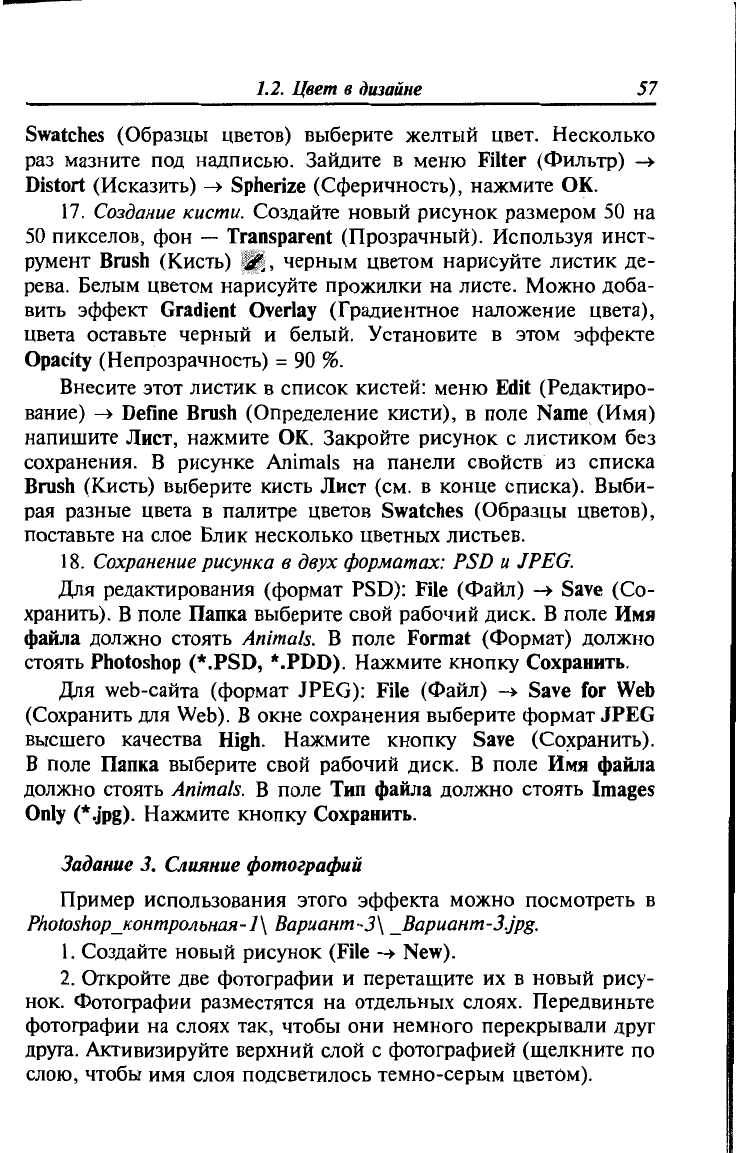
1.2.
Цвет
в
дизайне
57
Swatches
(Образцы
цветов)
выберите
желтый
цвет.
Несколько
раз
мазните
под
надписью.
Зайдите
в
меню
Filter
(Фильтр)
~
Distort
(Исказить)
~
Spherize
(Сферичность),
нажмите
ОК.
17.
Создание
кисти.
Создайте
новый
рисунок
размером
50
на
50
пикселов,
фон
- Transparent
(Прозрачный).
Используя
инст
румент
Brush
(Кисть)
(
lfj,
черным
цветом
нарисуйте
листик
де
рева.
Белым
цветом
нарнсуйте
прожилки
на
листе.
Можно
доба
вить
эффект
Gradient Overlay
(Градиентное
наложение
цвета),
цвета
оставьте
черный
и
белый.
Установите
в
этом
эффекте
Opacity
(Непрозрачность)
=
90
%.
Внесите
этот
листик
в
список
кистей:
меню
Edit
(Редактиро
вание)
~
Define Brush
(Определение
кисти),
в
поле
Name,
(Имя)
напишите
Лист,
нажмите
ОК.
Закройте
рисунок
с
листиком
без
сохранения.
В
рисунке
Aлimals
на
паиели
свойств
из
списка
Brush
(Кисть)
выберите
кисть
Лист
(см.
в
конце
списка).
Выби
рая
разные
цвета
в
палитре
цветов
Swatches
(Образцы
цветов),
поставьте
на
слое
Блик
несколько
цветных
листьев.
18.
Сохранение
рисунка
в
двух
форматах:
PSD
и
JPEG.
Для
редактирования
(формат
PSD): File
(Файл)
~
Save
(Со
хранить).
В
поле
Папка
выберите
свой
рабочий
диск.
В
поле
Имя
файла
должно
стоять
Aniтa/s.
В
поле
Format
(Формат)
должно
стоять
Photoshop (*.PSD, *.PDD).
Нажмите
кнопку
Сохранить.
Для
wеЬ-сайта
(формат
JPEG): File
(Файл)
~
Save for Web
(Сохранить
для
Web).
В
окне
сохранения
выберите
формат
JPEG
высшего
качества
High.
Нажмите
кнопку
Save
(Соf<.ранить).
В
поле
Папка
выберите
свой
рабочий
диск.
В
поле
Имя
файла
должно
стоять
Aniтa/s.
В
поле
Тип
файла
должно
стоять
Images
Only (*.jpg).
Нажмите
кнопку
Сохранить.
Задание
3.
Слияние
фотографий
Пример
использования
этого
эффекта
можно
посмотреть
в
Рhоtоshор_контрольная-1\
Вариант-3\
_Вариант-Зjрg
.
l.
Создайте
новый
рисунок
(File
~
New).
2.
Откройте
две
фотографии
и
перетащите
их
в
новый
рису
нок.
Фотографии
разместятся
на
отдельных
слоях.
Передвиньте
фотографии
на
слоях
так,
чтобы
они
немного
перекрывали
друг
друга.
Активизируйте
верхний
слой
с
фотографией
(щелкните
по
слою,
чтобы
имя
слоя
подсветилось
темно-серым
цветом).
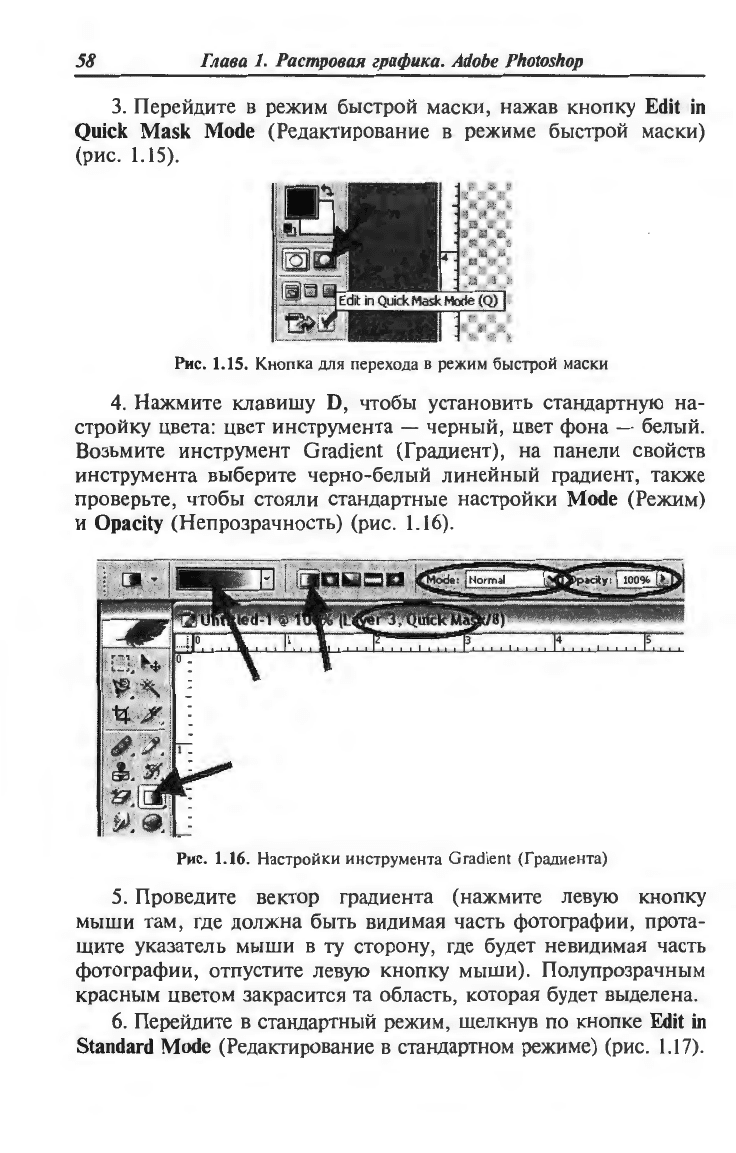
58
Глава
1.
Растровая
графика.
Adobe Photoshop
3.
Перейдите
в
режим
быстрой
маски
,
н
а
жав
кнопку
Edit
in
Quick Mask Mode
(Редактирование
в
режиме
быстрой
маски)
(рис
.
1.15).
Рис.
1.15.
Кноnка
для nер
е
хо
д
а в
р
е
жим
быстрой
м
а
ски
4.
Нажмите
клавишу
D,
чтобы
установить
стандартную
на
стройку
цвета:
цвет
инструмента
-
ч е
рный,
цвет
фона
-
белый
.
Возьмите
инструмент
Gradieпt
(Градиент),
на
паиели
свойств
инструмента
выберите
черно-белый
линейный
градиент,
также
проверьте
,
чтобы
стояли
стандартные
настройки
Mode
(Режим)
и
Opacity
(Непрозрачность)
(рис.
1.
16)
.
Рис.
1.16.
Настрой
к
и
ин
с
тр
уме
ш
а
Gra
di
e
nt
(Гр
ад
и
е
нт
а
)
5.
Проведите
вектор градиента
(нажмите
левую
кнопку
мыши
там,
где
должна
быть
ви
д
имая
часть
фотографии,
прота
щите
указатель
мыши
в
ту
сторону
,
гд
е
будет
невидимая
часть
фотографии,
отпустите
левую
кнопку
мыши)
.
Полупрозрачным
красным
цветом
закрасится
та
область
,
котор
а я
будет
выделена.
6.
Перейдите
в
стандартный
режим
,
шелкнув
по
кнопке
Edit
in
Standard Mode
(Редактирование
в
стандартном
режиме)
(рис
.
1.17).

1.2.
Цвет
в
дизайне
59
Рис.
1.17.
Кнопка
для
перехода
в
ста
ндартный
режим
7.
В
стандартном
режиме
вы
увидите
выделенную
пунктиром
область,
нажмите
клавишу
Delete,
чтобы
удалить
выделенную
часть
фотографии
.
Снимите
выделение
,
нажав
клавиши
Ctrl+D
(или
чере
з
меню
Select
~
Deselect).
Задание
4.
Выделение
сложного
контура
(векторный
инструмент
Реп
в
режиме
Paths)
Пример
использования
этого
эффекта
можно
посмотреть
в
Рhоtоshор
_к.
онтрольная-1\
Вариант-2\
_
Bapuaнm-2jpg
.
1.
В
новом
рисунке
создайте
новый
слой,
залейте
его
нуж
ным
цветом
.
2.
Возьмите
инструмент
рисования векторных
фигур
Реп
(Перо)
в
режиме
Paths
(Создание
контура).
Включите
режим
Add
to path area
(Добавление
к
области
контура)
(рис
.
1.
18)
.
3.
Нарисуйте
нужный
векторный
контур
вокруг
объекта
,
ко
торый
должен
быть
выделен.
Принцип
рисования:
нажмите
ле-
Рис.
1.
18
.
Н
астройк
и
инструмента
Реп
(Перо)
для
созда
ни
я
контура
в
ы
деле
ния
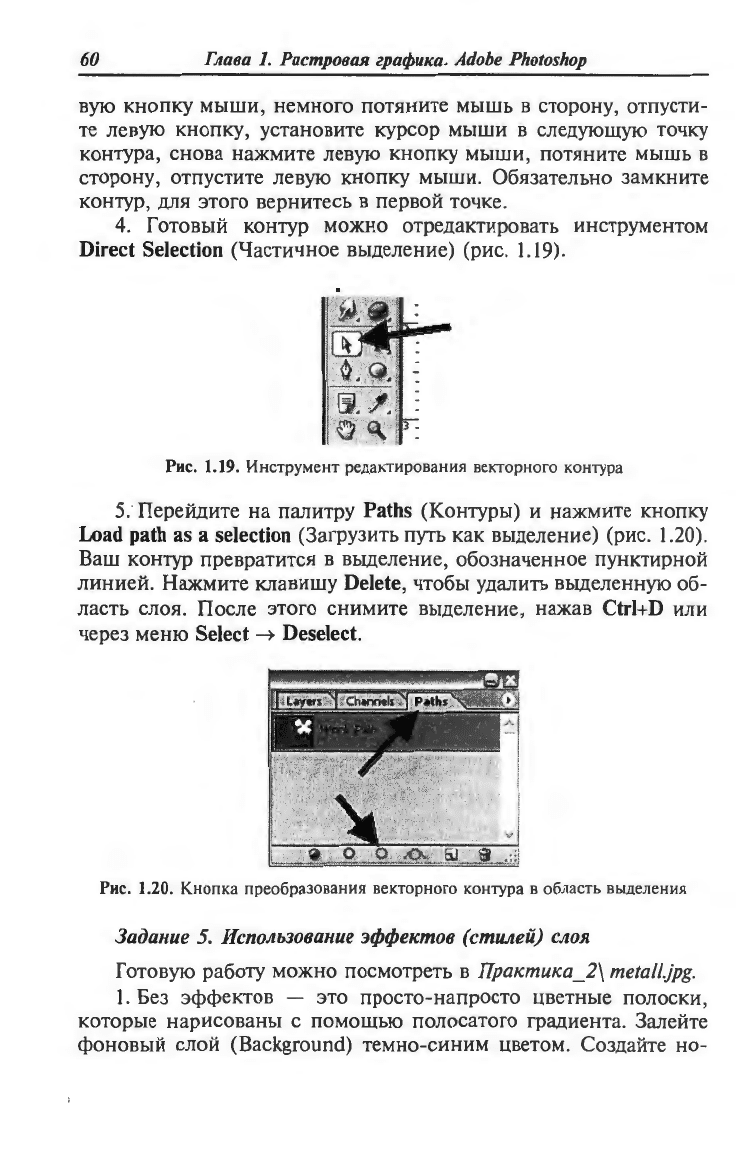
60
Глава
1.
Растровая
графика.
Adobe Photoshop
вую
кнопку
мыши,
немного
потяните
мышь
в
сторону
,
отпусти
те
левую
кнопку,
установите
курсор
мыши
в
следуюшую
точку
контура,
снова
нажмите
левую
кнопку
мыши
,
потяните
мышь
в
сторону
,
отпустите
левую
кнопку
мыши
.
Обяз
а
тельно
замкните
контур,
для
этого
вернитесь
в
первой
точке.
4.
Готовый
контур
можно
отредактировать
инструментом
Direct Selection
(Частичное
выделение)
(рис.
1.
19).
Рис
.
1.19.
Инструмент
редактиров
а
ния
в
е
кторног
о
к
онтур
а
5.
Перейдите
на
палитру
Paths
(Контуры)
и
нажмите
кнопку
Load path as
а
selection
(Загрузить
путь
как
выделение)
(рис.
1.20).
Ваш
контур
превратится
в
вьщеление,
обозначенное
пунктирной
линией
.
Нажмите
клавишу
Delete,
чтобы
удалить
выделенную
об
ласть
слоя
.
После
этого
снимите
выделение
,
нажав
Ctrl+D
или
через
меню
Select
~
Deselect.
Рис.
1.20.
Кноnк
а
лр
е
образования
векторного
контура
в
облас
ть
выде
ле
ния
Задаиие
5.
Использоваиие
эффектов
(стилей)
слоя
Готовую
работу
можно
посмотреть
в
Практика_2\
metal/jpg.
1.
Без
эффектов
-
это
просто-напросто
uветные
полоски
,
которые
нарисованы
с
помощью
полосатого
градиента.
Залейте
фоновый
слой
(Background)
темно-синим
uветом.
Создайте
но-
